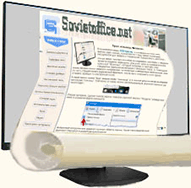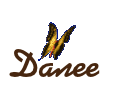Это цитата сообщения Дорифа Оригинальное сообщение
225 уроков по фотошопу
225 уроков по фотошопу
Это цитата сообщения Millena-Li Оригинальное сообщение
Урок ФШ "После дождя" №12 , взятый у Анненковой Нины
Урок от ФОТОШОП-МАСТЕР. После дождя. Урок от ФОТОШОП-МАСТЕР. После дождя.

Это цитата сообщения Lyarder Оригинальное сообщение
Мудрый Сказ про то, как Земля ушла на карантин....
|
Это цитата сообщения K_E_T Оригинальное сообщение
Замена фона в программе Fractal Explorer
Программа Fractal Explorer, на мой взгляд, является самой простой программой, но это не значит что она скучная и неинтересная. У неё много возможностей, о которых мы практически и не говорили. Хочу восполнить этот пробел. Наверное, у каждого из вас хоть раз получалась картинка на чёрном фоне, и никуда от этого фона мы деться не могли. На самом деле, этот чёрный фон можно изменить на любой другой. И сейчас я вам покажу, как это сделать. Вот наша исходная картинка. Как видите, фон чёрный.

Это цитата сообщения Nina_Stavitskaya Оригинальное сообщение
Не старики мы, всем чертям назло!
| |
|
 |
Это цитата сообщения Tatjanuschka Оригинальное сообщение
С праздником, дорогие Мужчины!
|
 [показать]
[показать]Дневник
Это цитата сообщения novprospekt Оригинальное сообщение
Создаем, сохраняем и оптимизируем APNG-изображение. Урок для Gimp.
 [80x]
И так, плагин gimp-apng-0.1.0.win32 для cохранение анимации в формате APNG у вас установлен.
Хочу только заметить, что этот плагин протестирован мною для версии GIMP 2.6 и в более поздних версиях, например, в GIMP 2.7.5. он не работает. Поэтому для этого урока нужна именно версия GIMP 2.6. Если у вас другая версия, то скачайте и установите портативный GIMP 2.6, который на работу более поздней версии влияния оказывать не будет.
[80x]
И так, плагин gimp-apng-0.1.0.win32 для cохранение анимации в формате APNG у вас установлен.
Хочу только заметить, что этот плагин протестирован мною для версии GIMP 2.6 и в более поздних версиях, например, в GIMP 2.7.5. он не работает. Поэтому для этого урока нужна именно версия GIMP 2.6. Если у вас другая версия, то скачайте и установите портативный GIMP 2.6, который на работу более поздней версии влияния оказывать не будет.Скачать можно по ссылке
GIMPPortable2.6.zip
Теперь перейдем непосредственно к созданию самой анимации, которую потом и сохраним в APNG. Я не стала очень сильно мудрить, а решила создать небольшой объект, с отражением и полупрозрачной тенью.
Открываем наш GIMP и создаем новое изображение 400 x 300 пикс. с прозрачным фоном (Файл-Создать)

"Читаем далее"
Серия сообщений "Уроки GIMP":
Часть 1 - Новогоднии открытки в Gimp.
Часть 2 - Создаем демотиватор в Gimp.
...
Часть 5 - Gimp:Создание баннерной кнопки 88*31.
Часть 6 - Gimp: Анимированные круги.
Часть 7 - Создаем, сохраняем и оптимизируем APNG-изображение. Урок для Gimp.
Часть 8 - Поддержка APNG-формата анимации в браузере Google Chrome.
Часть 9 - Уроки GIMP. Создание анимации фильтром жалюзи.
...
Часть 14 - Анимация горячего текста. Моя работа по уроку в GIMP.
Часть 15 - Как сделать анимацию воды и солнышка в Gimp.
Часть 16 - Весенние бесшовный фон с клипартом в GIMP с помощью направляющих.
Серия сообщений "Все для GIMP":
Часть 1 - Новогоднии открытки в Gimp.
Часть 2 - Создаем демотиватор в Gimp.
Часть 3 - Сохранение анимации в формате APNG. Плагин для Gimp
Часть 4 - Создаем, сохраняем и оптимизируем APNG-изображение. Урок для Gimp.
Часть 5 - Поддержка APNG-формата анимации в браузере Google Chrome.
Часть 6 - Урок Gimp.Фильтр "Синий экран или BlueBox".
Часть 7 - Сегодня Пятница, 13...
Часть 8 - Gimp:Радужный текст с расширением Layer Effects
Часть 9 - Урок в Gimp «Рамочка с рваными краями».
Это цитата сообщения Mademoiselle_Viv Оригинальное сообщение
Коллаж с применением функции "Арифметика"
Tag Arithmetic

Это цитата сообщения Мухтуя Оригинальное сообщение
КАК В ВОДУ ГЛЯДЕЛ. СТАЛИН О НАШЕЙ ДЕЙСТВИТЕЛЬНОСТИ

Это цитата сообщения morela4 Оригинальное сообщение
Серия сообщений GIMP
Серия сообщений "GIMP":
Часть 1 - Упрощенный фотошоп
Часть 2 - Подмигивание
Часть 3 - Грозовое небо в GIMP
Часть 4 - Бесшовный фон в графическом редакторе GIMP
Часть 5 - Коллекция кистей для Gimp
Часть 6 - Пишем в GIMP
Часть 7 - Красивые русские рукописные шрифты для GIMP
Часть 8 - Создаём кнопку в GIMP
Часть 9 - Анимция текста
Часть 10 - Создаём кнопку в GIMP при помощи фильтра -выжигание.
Часть 11 - Всё о гимпе
Часть 12 - Пальцем по запотевшему стеклу. gimp2
Часть 13 - Маленькое пояснение что такое и как делать клипарт в PNG. gimp2
Часть 14 - Анимация ДОЖДЬ
Часть 15 - Как изменить размер изображения в gimp2. Азы для начинающих.
Часть 16 - Отражение фоторамки в gimp2, получается интересная композиция в итоге!
Часть 17 - Текст HalffoneEffekt в gimp2, простой урок с текстом.
Часть 18 - Рамочка "Матовое стекло" в gimp2. Азы для начинающих, отличный урок!
Часть 19 - Анимация картинки (фильтр интерактивное искажение) в gimp2
Часть 20 - GIMP, Анимация развевающихся волос.
Часть 21 - Коллекция кистей для Gimp
Часть 22 - Скачать последнюю версию gimp2
Часть 23 - Уроки GIMP. (Много )
Часть 24 - Как создать цветную надпись.
Часть 25 - Меняем цвет картинки в gimp2. Азы для начинающих.
Часть 26 - Делаем сами красивую картинку с клипартом в gimp2
Часть 27 - Уроки по GIMP
Часть 28 - Именной бесшовный фон В Gimp.
Часть 29 - Дождь за окном.
Часть 30 - Текст по контуру. (Создаём текст по контуру в Gimp.)
Часть 31 - Эффект- " Рельеф " в Gimp.
Часть 32 - Штамп и фильтр НЕРЕЗКАЯ МАСКА. Азы.gimp2
Часть 33 - Спираль в gimp2. Для начинающих.
Часть 34 - Сами делаем табличку-комменташку в gimp2. Начинающим. ВВСЕ ЛЕГКО!!!
Часть 35 - УРОК "МЕРЦАЮЩИЕ ОГОНЬКИ" В GIMP. Начинающим.
Часть 36 - Инструменты "зеркало" и " перемещение" в gimp2. Азы
Часть 37 -
Это цитата сообщения ЖУРАВУШКА5 Оригинальное сообщение
Как создавать фоны для дневника?
[показать]
Как создавать фоны для дневника -
Создавать схемы для дневника очень увлекательное занятие. Совсем не обязательно учиться делать схемы в фотошопе. Есть небольшие программы, которые помогают заниматься "творчеством". Расскажу об одной из них.
Texture Macker Pro 3.0.3 Portable -Программа зарегистрирована. Не требует активации и установки.
Это цитата сообщения На-Туся Оригинальное сообщение
Мудрая история о том, как выбрать свой путь.
|
Это цитата сообщения На-Туся Оригинальное сообщение
Мудрые притчи о каждом знаке зодиака.
|
Это цитата сообщения ulakisa Оригинальное сообщение
Перестаньте рыдать надо мной, журавли.....
|
Это цитата сообщения Anushka_M Оригинальное сообщение
*O Christmas Tree * Мой коллаж по уроку в COREL #60
|
Это цитата сообщения Владимир_Шильников Оригинальное сообщение
Cкриншот с прокруткой.
Захват, то есть, снимок изображения на экране монитора называется скриншотом. О создании скриншота стандартными инструментами ОС Windows читаем урок:
ножницы Windows.
Сегодня для просмотра большинства веб-страниц и интерактивных действий в них мы производим скроллинг - прокручиваем содержимое окна колесиком мышки. Как сделать
скриншот такой протяженной веб-страницы и рассмотрим в этом уроке.
Примитивным и трудозатратным способом является формирование серии скриншотов по размеру экрана с последовательным ручным прокручиванием страницы. В результате
связный контент страницы разбивается на энное количество картинок, объединить которые еще предстоит в каком-нибудь графическом редакторе. Поэтому, для создания
цельного скриншота длинной веб-страницы используем специализированные средства.

Это цитата сообщения Алевтина_Серова Оригинальное сообщение
В компьютере есть "черный ящик", который может записывать все ваши действия.
Про эту секретную программу мало кто знает, но она появилась еще в операционной системе Windows 7.
Программа позволяет записывать все ваши действия, а потом эти действия может передать в виде снимков экрана любому человеку.
С помощью этой системы легко проводить обучение. Чтобы вызвать эту программу нажмите Win + R и в полученном окне введите psr.exe и нажмите кнопку "Ок".
Откроется окно "Средство записи действий":
Серия сообщений "чайнику от чайника":
Часть 1 - Компьютерные курсы для начинающих.
Часть 2 - Шпаргалочка по тегам.
...
Часть 48 - Удаление и замена фона на фото онлайн. Видео: Блиц урок.
Часть 49 - Изучаем Компьютер самостоятельно: Понятный Интернет. Ссылка.
Часть 50 - В компьютере есть "черный ящик", который может записывать все ваши действия.
Это цитата сообщения undina77 Оригинальное сообщение
ДЕЛАЕМ РАЗРЕЗНУЮ РАМОЧКУ В ГРАФИЧЕСКОМ РЕДАКТОРЕ GIMP
  [показать] [показать]Предлагаю научиться делать разрезную рамочку в графическом редакторе Gimp. Уроков по разрезным рамочкам в фотошопе много,потому я решила сделать этот урок. Знаю ,что у многих установлен Gimp . Сама очень люблю этот редактор. Он очень простой с большими возможностями. Итак, приступим к уроку  |